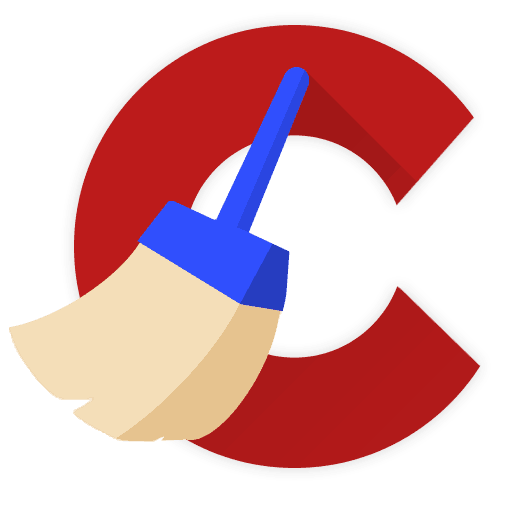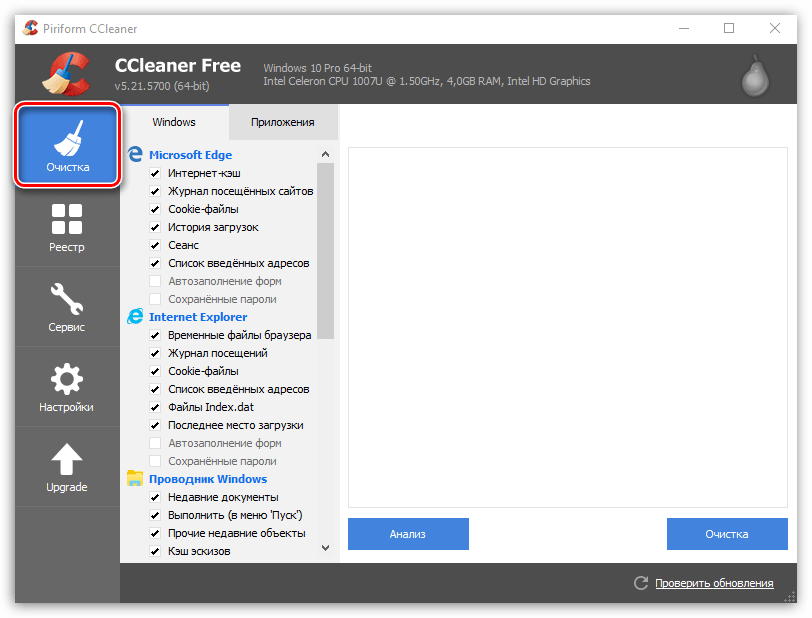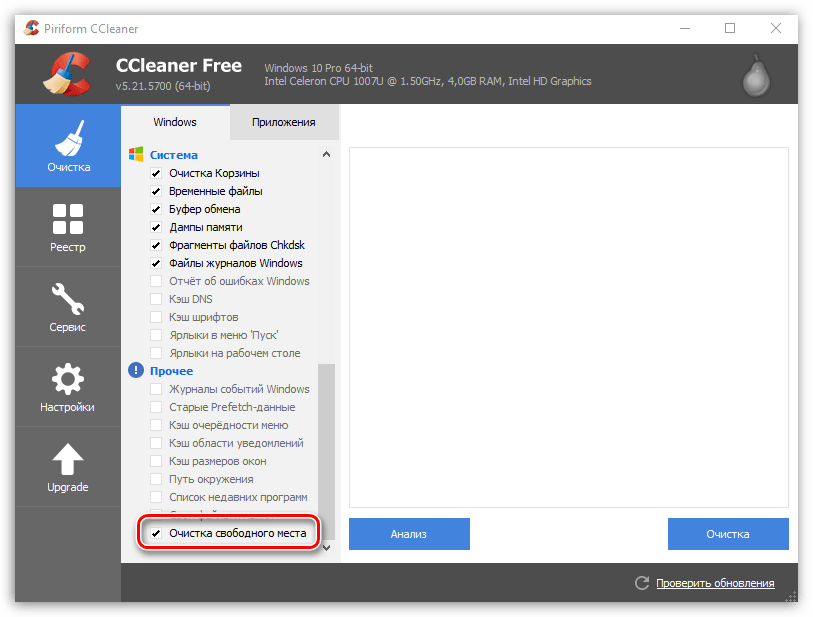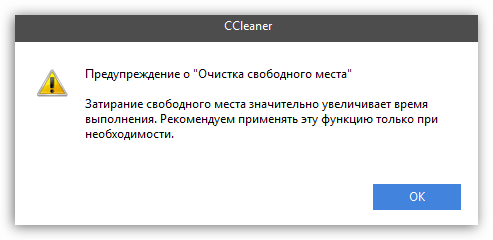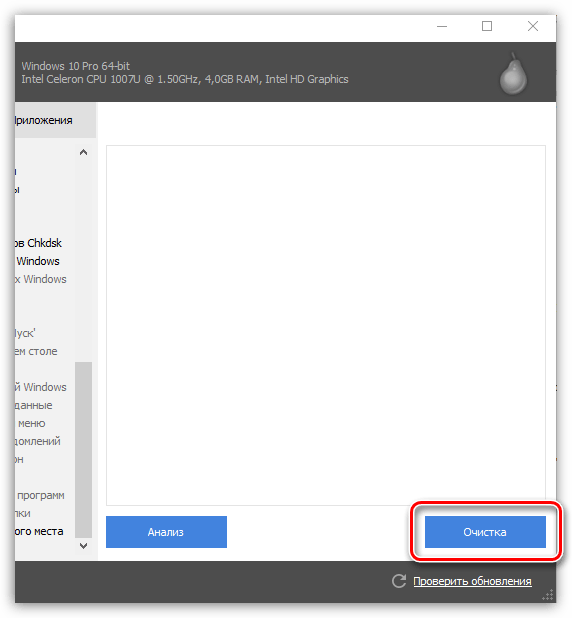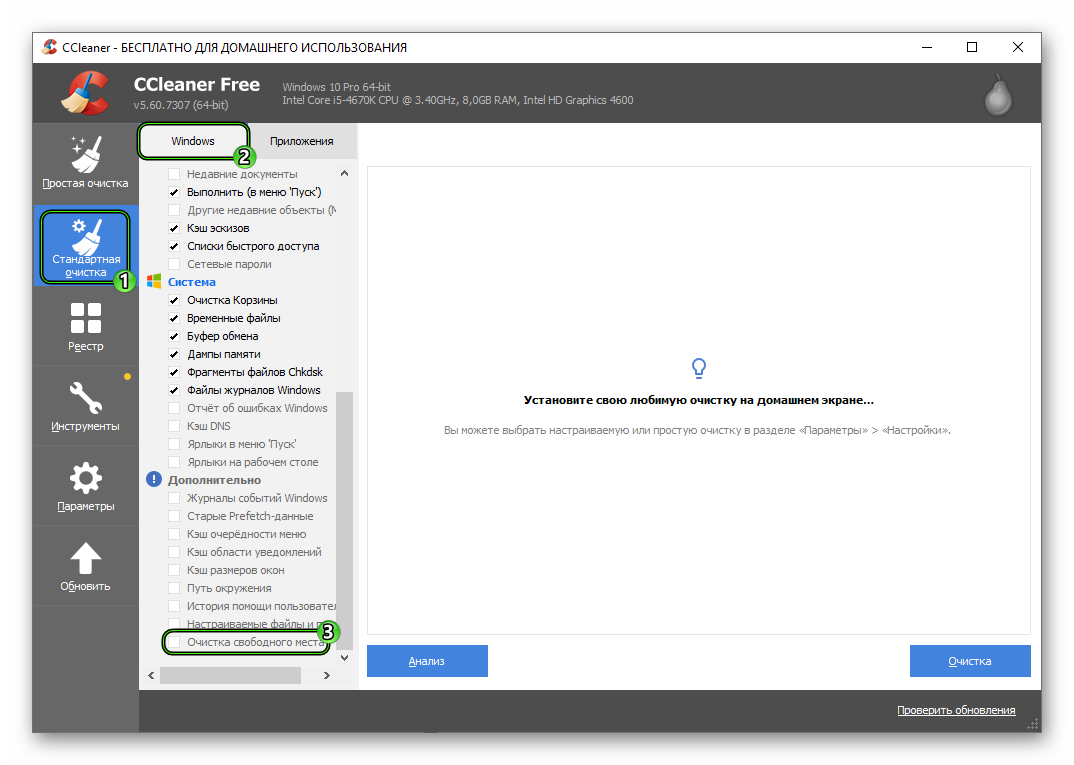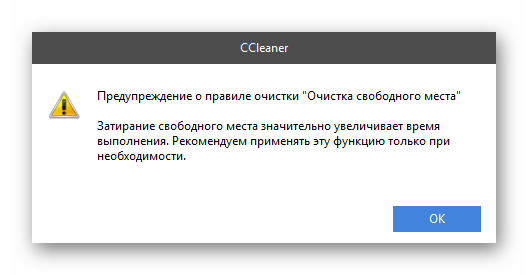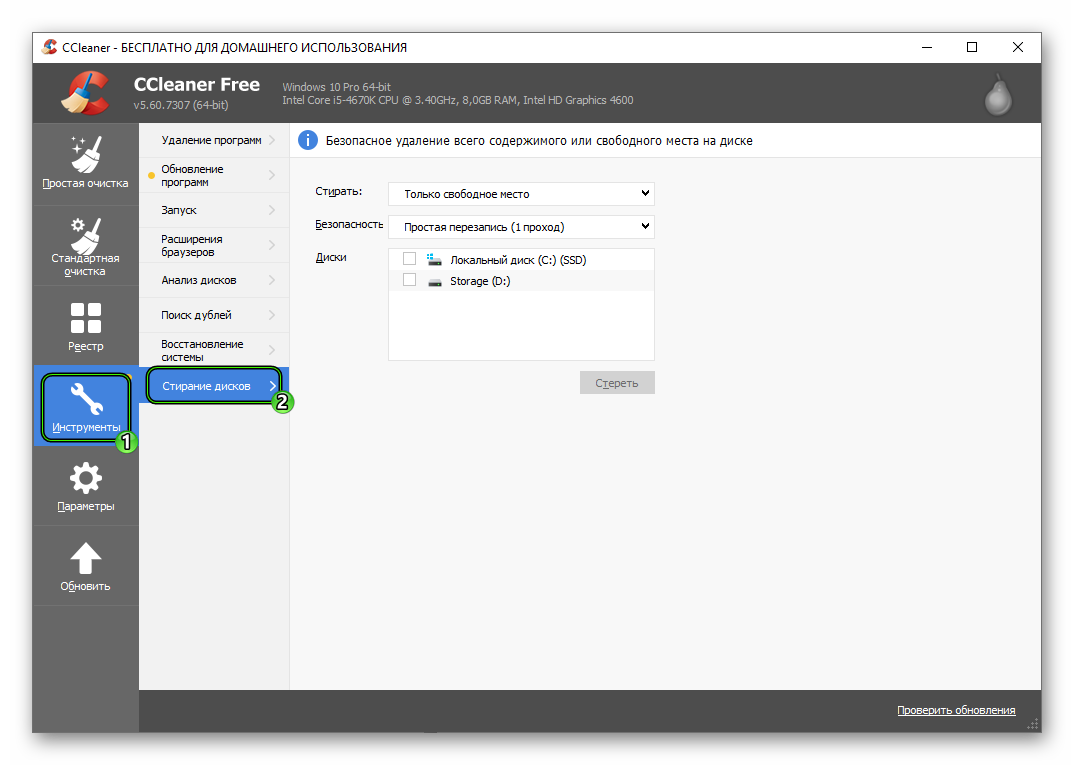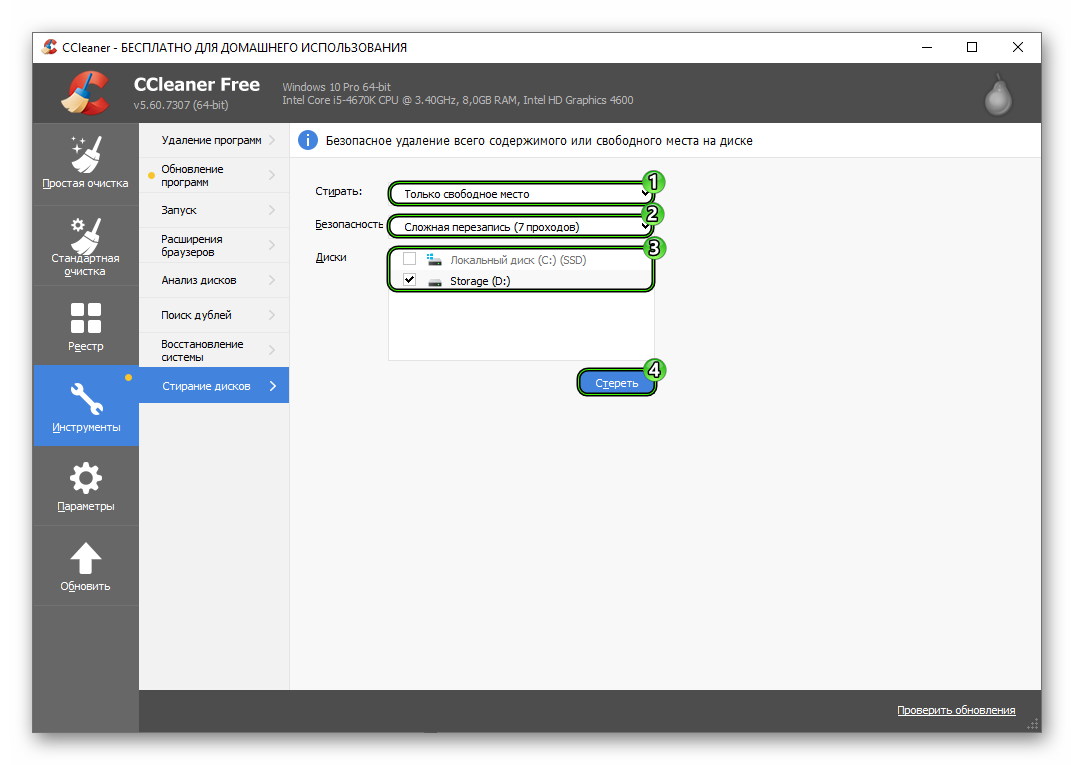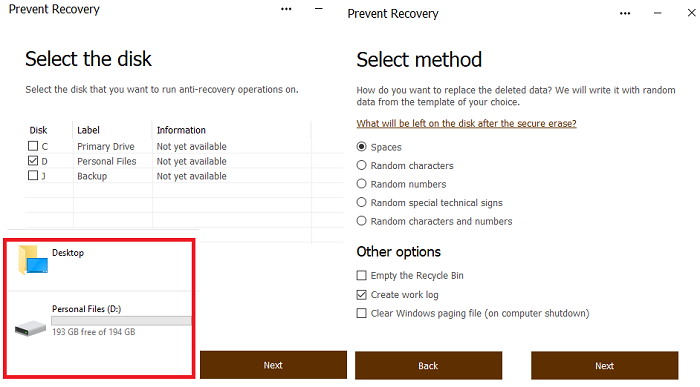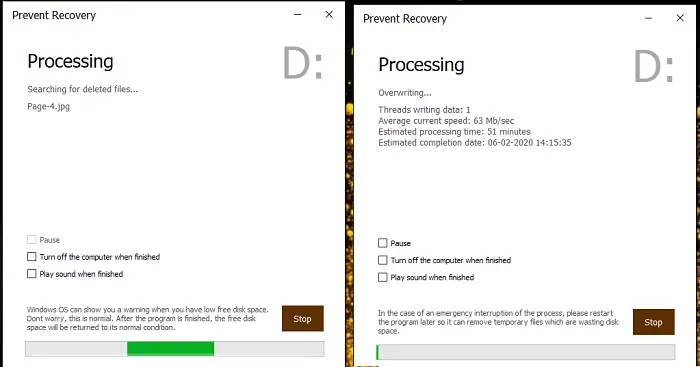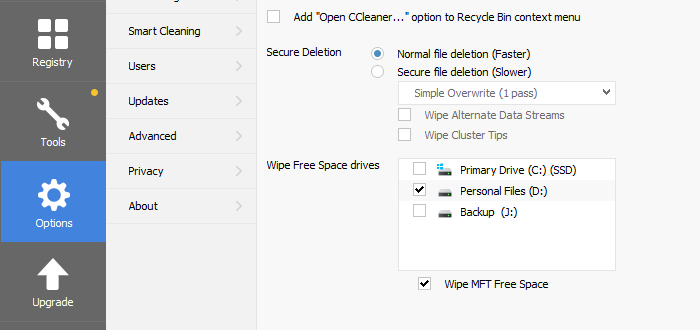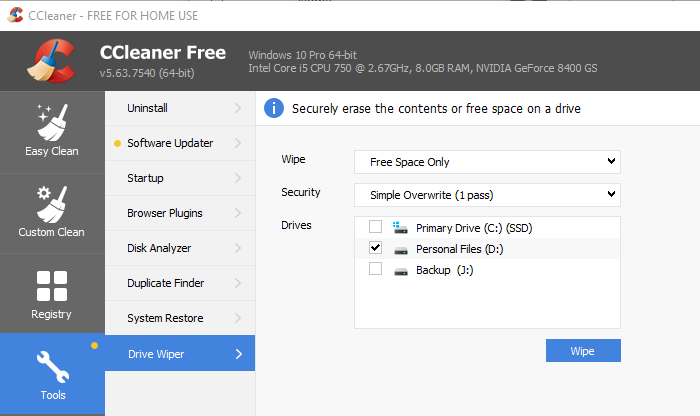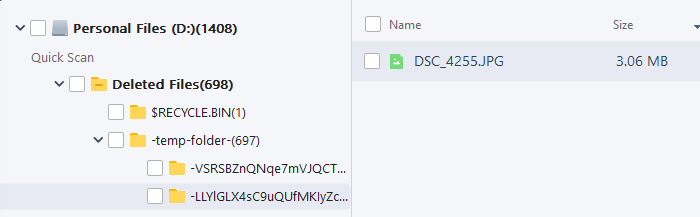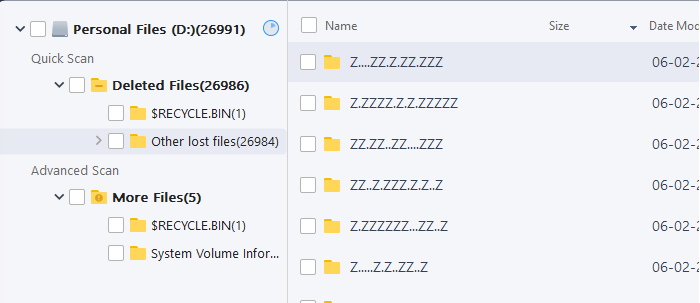Wipe free space ccleaner что это
Функция «Очистка свободного места» в CCleaner
Программа CCleaner наделена огромным количеством инструментов для выполнения чистки компьютера с целью повысить производительность системы. Но предназначение далеко не всех инструментов программы становится понятным, поэтому ниже мы подробнее поговорим о функции «Очистка свободного места».
За что отвечает функция «Очистка свободного места»?
Многие пользователи думают, что функция в CCleaner «Очистка свободного места» – это функция для чистки компьютера от мусора и временных файлов, и окажутся неправы: данная функция направлена на чистку самого свободного места, в котором некогда была записана информация.
У данной процедуры две цели: предотвратить возможность восстановления информации, а также улучшить производительность системы (хотя при использовании данной функции вы заметного прироста не ощутите).
При выборе в настройках CCleaner данной функции, система предупредит о том, что, во-первых, процедура занимает достаточно длительное время (может занять несколько часов), а во-вторых, выполнять ее необходимо только в крайних случаях, например, если вам действительно потребовалось предотвратить возможность восстановления информации.
Как запустить функцию «Очистка свободного места»?
1. Запустите программу CCleaner и перейдите ко вкладке «Очистка».
2. В левой области открывшегося окна спуститесь в самый конец списка и в блоке «Прочее» найдите пункт «Очистка свободного места». Поставьте около данного пункта галочку.
3. На экране отобразится предупреждение, сообщающее о том, что процедура может занять длительное время.
4. Настройте остальные пункты в левой области окна на свое усмотрение, а затем щелкните в правом нижнем углу по кнопке «Очистка».
5. Дождитесь завершения процедуры.
Подводя итог, если вы хотите выполнить очистку компьютера в CCleaner от временных файлов и прочего мусора – откройте вкладку «Очистка». Если же вы хотите выполнить перезапись свободного места, не затрагивая имеющуюся информацию, тогда используйте функцию «Очистка свободного места», которая располагается в разделе «Очистка» – «Прочее», либо же функцию «Стирание дисков», скрывающуюся под вкладкой «Сервис», которая действует точно по такому же принципу, как и «Очистка свободного места», но процедура затирания свободного места займет значительно меньше времени.
Помимо этой статьи, на сайте еще 12505 инструкций.
Добавьте сайт Lumpics.ru в закладки (CTRL+D) и мы точно еще пригодимся вам.
Отблагодарите автора, поделитесь статьей в социальных сетях.
Утилита для очистки свободного места в MFT Ссleaner. Что это, как использовать?
Любой пользователь компьютера сталкивается с «засорением» операционной системы. За продолжительный срок своей работы «Виндовс» бережно хранит файлы и служебные папки. В итоге он начинает тормозить и свободного места на диске не остается. С помощью утилиты Ccleaner можно очистить компьютер от лишнего мусора.
Что это такое
Ccleaner – программное обеспечение, направленное на комплексное очищение компьютера. Она имеет массу возможностей и функций, правильно применяя которые можно добиться отличной производительности ПК.
Но с перезаписью в MFT данных о файлах, которые лежали когда-то на свободном месте нет. Кроме того, их невозможно восстановить, так как нет информации о том, где они находились и что в них содержалось.
Записи MFT применяются для описания файлов, которым они соответствуют. Вся информация о файле, включая его размер и содержимое, хранятся в записях MFT или в другом месте, не относящемся к нему, но указанном в его записи.
Очистка представляет собой затирание этого места файлами нулевого размера. Когда появляются новые файлы, то в MFT прибавляются новые записи, таким образом, его размер становится выше. Если удалить записи из NTFS, то соответствующие в MFT помечаются, как свободные и могут быть применены повторно, но размер MFT при этом меньше не станет.
Таким образом, дисковое пространство, применяемое для таких записей, остается недоступным. Функция Ccleaner «Очистить свободное место MFT» позволяет удалить ненужные записи в MFT. После удаления восстановить данные станет практически невозможно.
Как проводить освобождение диска от мусора
Очищение диска от мусора с помощью MFT может оказаться длительным процессом. Оно зависит от объема пространства на диске и указанного количества проходов при перезаписи данных.
Прежде чем чистить диск от мусора, нужно провести анализ и выяснить, какие именно файлы на ПК занимают много места. Считается, что на системном разделе диска пространства в свободном доступе должно быть не меньше 15% от его общего объема. Это необходимо, чтобы «Виндовс» функционировала полноценно, без торможений и подвисаний.
Функционал «Анализ» в утилите не уступает подобным возможностям, реализованных в отдельных программах.
Часто на ПК скапливаются файлы-дубликаты. Они находятся в разных папках. Смысла хранить дубли нет, они только засоряют диск.
После того как будет проведен анализ и удалены все дубликаты, можно приступить к очищению диска.
Из видео узнаете о стирании свободного места на диске с помощью программы CCleaner:
Многократное стирание файлов на диске с помощью Ccleaner
В жизни бывает так, что требуется удалить некоторые данные без возможности их восстановить. Но даже форматирование на низком уровне не дает гарантий полного и безвозвратного удаления данных.
Уничтоженный файл с диска никуда не пропадает и его легко восстановить до тех пор, пока сверху на него не будет записана какая-нибудь новая информация. Но даже двух или трех циклов перезаписи мало и данные можно извлечь.
В утилите Ccleaner есть функция «Очистка свободного места». Ее работа заключается не в очищении мусора для освобождения свободного места, а в очищении самого свободного места. Другими словами, очистка — перезапись пустых областей, где когда-то находились удаленные данные. Чтобы запустить эту функцию, нужно запустить Ccleaner.
Теперь вы знаете, что такое очистка свободного места в MFT Ccleaner, поэтому можете применить эту возможность и без опасения удалить определенный системный файл.
Wipe Free Space
Wipe Free Space — консольная C (си) утилита для зачистки свободного пространства на жестких дисках и внешних носителях от «остаточной информации«.
Остаточная информация — информация на запоминающем устройстве, оставшаяся после формально удалённых файловым менеджером данных. Остаточные данные могут привести к непреднамеренному распространению конфиденциальной информации, для избежания этого применяется множество методов (в том числе и программных).
Используя Wipe Free Space можно надёжно уничтожить «остаточные данные» так чтобы удалённые файлы не могли быть восстановлены (любыми средствами), поддерживается работа с большинством существующих файловых систем (Ext2/3/4, NTFS, XFS, ReiserFSv3/4, FAT12/16/32, MinixFS1/2, JFS и др), процесс удаления может происходить в фоновом и подробном режиме (отображается текущее состояние).
Для безопасного удаления данных Wipe Free Space может использовать несколько алгоритмов и методов (Gutmann, DoD, Schneier и random) перезаписи (нулями, единицами, случайными данными), при работе утилиты свободное пространство на носителе не уменьшается. Утилиту можно запускать с более высоким или низким приоритетом (например используя renice), не рекомендуется запускать утилиту с правами администратора ( root ).
WipeFreeSpaceGUI — официальный Java (Java Swing) графический интерфейс дающий более простой и удобный доступ к большинству функциональных возможностей консольной утилиты.
Лицензия: GNU General Public License version 2.0 (GPLv2)
Очистка свободного места с помощью CCleaner
Очистка свободного места с помощью CCleaner – это функция, которая позволяет гарантированно затереть следы от удалённых файлов на накопителе SSD или HDD, так что восстановить информацию уже будет невозможно. Данную процедуру нередко путают с деинсталляцией программ и очисткой мусорных файлов, но в действительности они совершенно разные.
Подробности
Данная функция не освободит вам гигабайты памяти, если накопитель переполнен. Так что же такое эта очистка свободного места в CCleaner? Опытные пользователи наверняка знают, что при обычном удалении любой информации она на самом деле никуда не девается (когда вы выполняете удаление с помощью корзины или нажимаете клавишу Delete ). В этом случае затирается только оглавление, но сам файл физически остаётся на месте. И с помощью специальных программ для восстановления или простым откатом системы его можно вернуть на место.
Найти ее можно в разделе «Стандартная очистка», в самом низу вкладки Windows.
При активации вы увидите сообщение о том, что она значительно замедляет процедуру стирания временных файлов и прочих настроенных данных утилитой Сиклинер:
В действительности данную функцию лучше не включать так, а вызывать отдельным способом. Делается это из раздела «Инструменты», вкладки «Стирание дисков».
В верхней графе стоит выбрать «Только свободное место», ведь в противном случае будет выполнено безвозвратное форматирование диска. В графе «Безопасность» имеется несколько доступных режимов перезаписи – от одного прохода и вплоть до 35.
Чем проходов больше, тем надежнее будут затерты данные, но вместе с тем увеличится длительность выполнения процедуры. Оптимальный вариант – «Сложная перезапись».
В конце выберите необходимые диски и нажмите «Стереть».
Зачем нужная эта функция
Единственная объективная причина использовать такое стирание – это повышение конфиденциальности, когда необходимо уничтожить какую-то важную информацию, чтобы она не попала ни в какие руки. Обычному пользователю такое требуется очень редко.
Как очистить жесткий диск и MFT, чтобы предотвратить восстановление удаленных файлов
Что такое основная файловая таблица (MFT)
В Таблица основных файлов специфичен для NTFS, что похоже на бортовой журнал. Он ведет учет всех файлов, доступных на этом устройстве хранения. Помимо этого, другая информация, такая как его размер, отметки времени и даты, разрешения и содержимое данных, хранится либо в MFT.
По мере того, как добавляется все больше и больше файлов, объем продолжает расти. Это основная причина, по которой ОС резервирует часть хранилища, которая меньше всего доступного пространства.
Когда файл удаляется, запись все еще существует, как и файл. Однако в MFT запись для файла помечается как свободная. Таким образом, когда поступает новый файл, место можно использовать повторно.
До тех пор данные остаются там, как есть, и именно так работает программа восстановления. Они посмотрят на таблицу MFT и покажут вам удаленные файлы, а также позволят вам восстановить их.
Как протереть жесткий диск и очистить MFT
Итак, теперь, когда вы знаете, как это работает, есть два способа предотвратить восстановление. Вы можете полностью очистить свой жесткий диск, используя какое-нибудь безопасное программное обеспечение для удаления, так что в конечном итоге таблица MFT не будет ничего обнаруживать.
Второй способ — если вы можете перезаписать данные удаленных файлов чем-то другим. Таким образом, даже если MFT имеет местоположение файла, данные будут недействительными.
Давайте взглянем на два бесплатных программного обеспечения, которые могут вам в этом помочь. Хотя вы можете выполнять эти операции часто, на SSD это, скорее всего, сократит срок службы SSD.
1.Cyrobo Prevent Recovery
Интерфейс прост. Запустите программу, и она обнаружит разделы, подключенные к компьютеру.
Время, необходимое для этого, будет зависеть от скорости жесткого диска. На одну перезапись на моем жестком диске ушло около 50 минут.
Скачать бесплатную версию предотвращения восстановления. Он предлагает стирать с использованием данных MFT и не имеет ограничений. Версия Pro предлагает лучший алгоритм безопасности для удаления файлов, лучший интерфейс и приоритетную поддержку.
Программное обеспечение утверждает, что они используют 12 алгоритмов безопасности, чтобы даже службам безопасности было сложно восстановить данные с существующего диска.
2.CCleaner Wipe MFT Free Space
CCleaner предлагает ту же функцию, но с другим подходом. Первый подход — это операция по очистке, а второй — специальный инструмент Wipe Free Space.
Очистить диски свободного места
Когда вы настраиваете это, CCleaner продолжает удалять файлы безвозвратно, используя технику свободного пространства MFT, каждый раз, когда вы удаляете файл.
Привод стеклоочистителя
Это полезно, когда вы передаете свой компьютер кому-то другому или если у вас не была включена вышеупомянутая опция ранее.
Лучшее в использовании инструментов — это то, что вы можете использовать их на существующем жестком диске, не беспокоясь о потере данных. Поскольку он перезаписывает только то, что является бесплатным, остальные данные в безопасности.
Работает ли удаление основной таблицы файлов?
Это сложный вопрос, потому что действительно важно, какой алгоритм безопасности использовался для удаления данных.
Существует высококлассное программное обеспечение, которое может извлекать данные, даже если вы их однажды стерли, или может нарушить алгоритм, который использовался для очистки данных.
Мы протестировали его с помощью программы восстановления, которую я часто использую для тестирования восстановления, и я убедился, что она работает. Однако на этот раз восстановить данные при сканировании не удалось.
Cyrobo Prevent Recovery результат
Мы видели сотни файлов во временной папке и корзине, но ни один из них не мог быть просмотрен после восстановления. Расширенное сканирование не смогло восстановить ни один файл, но оно показало имена файлов кое-где.
Результат CCleaner Wipe MFT Free Space
Результаты CCleaner, где мы использовали функцию Wipe Driv e (только свободное пространство), были интересными. Все, что мы могли видеть, это тонны файлов с именем ZZZZ как при быстром, так и при расширенном сканировании. Похоже, CCleaner справился намного лучше, чем Cyrobo Prevent Recovery.